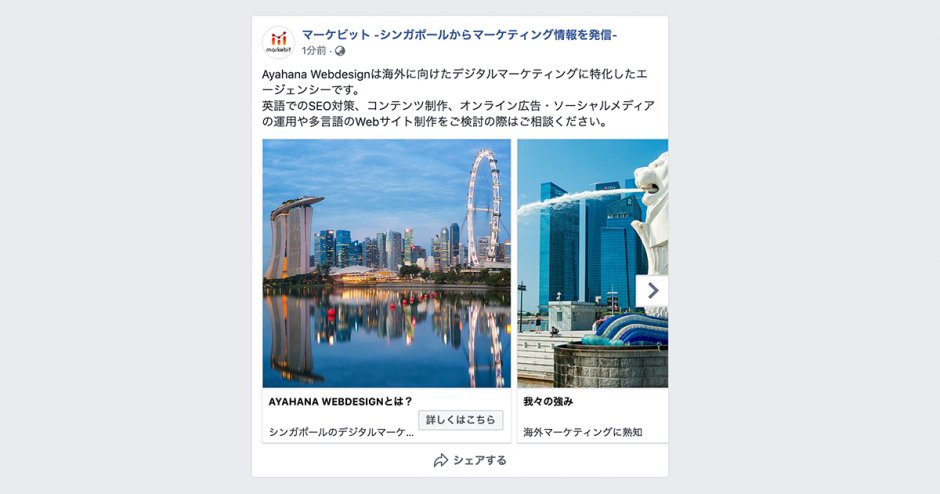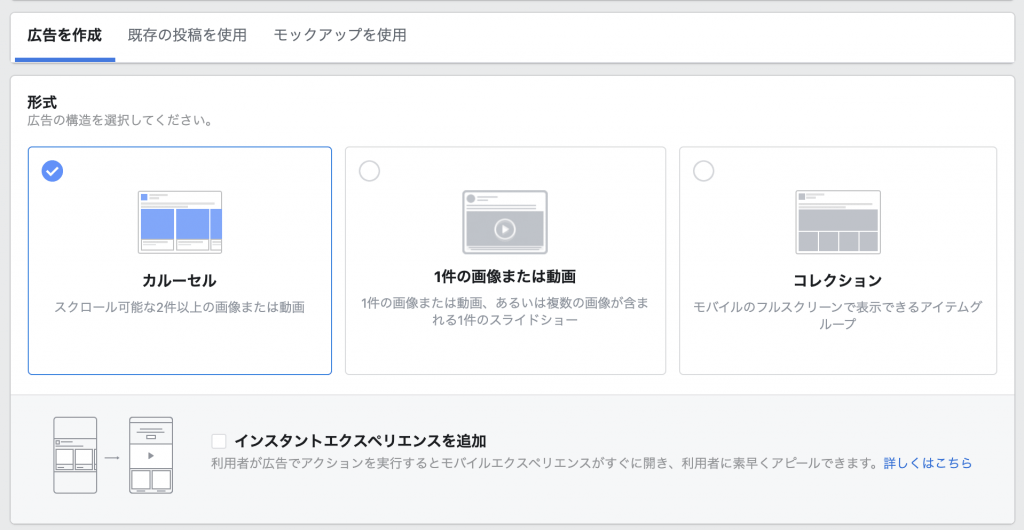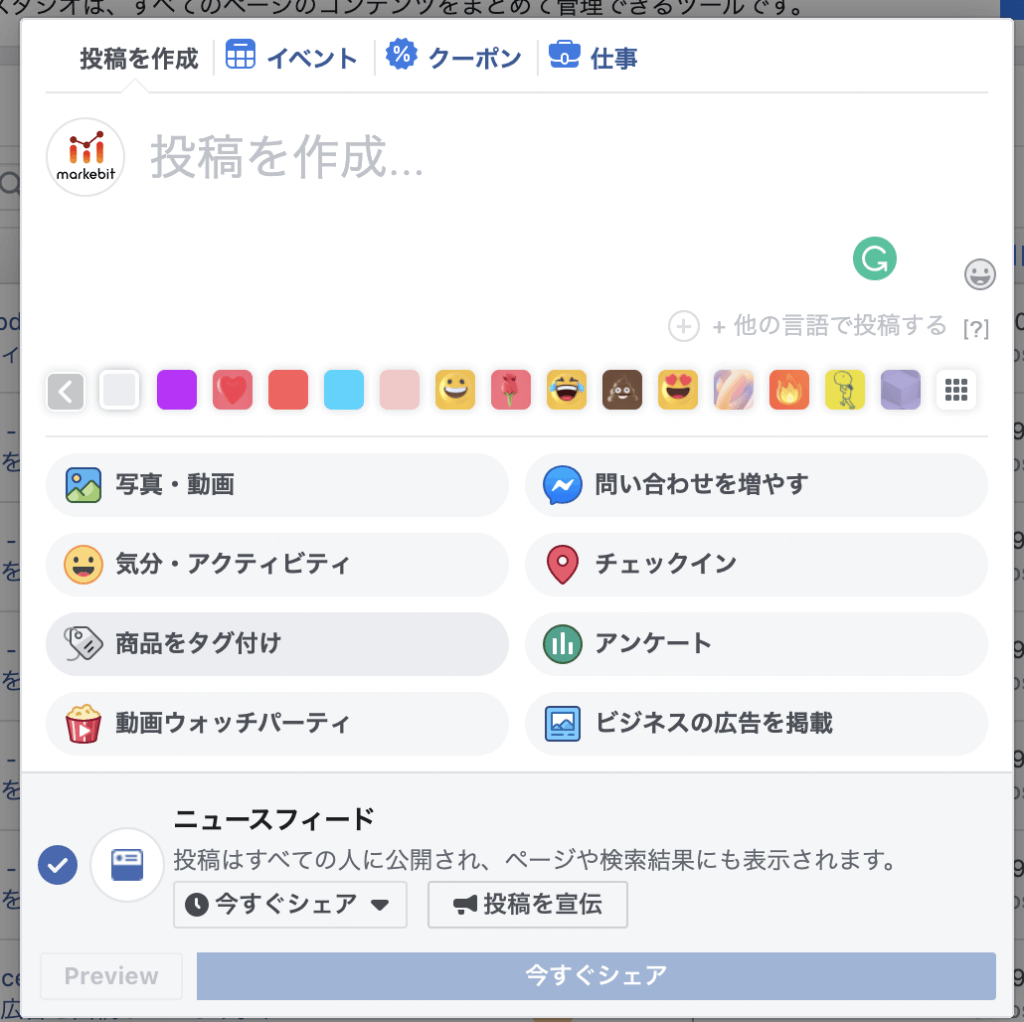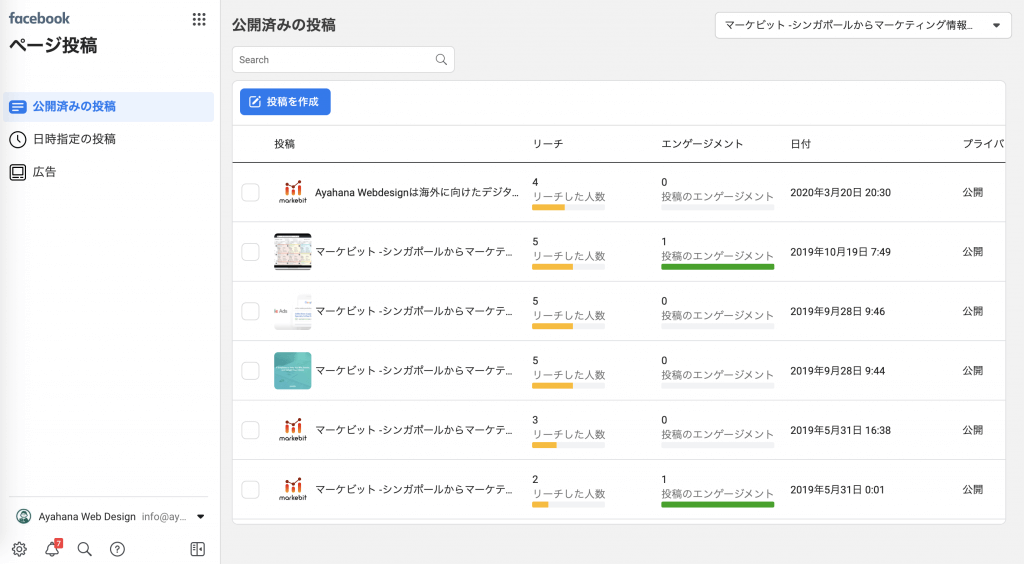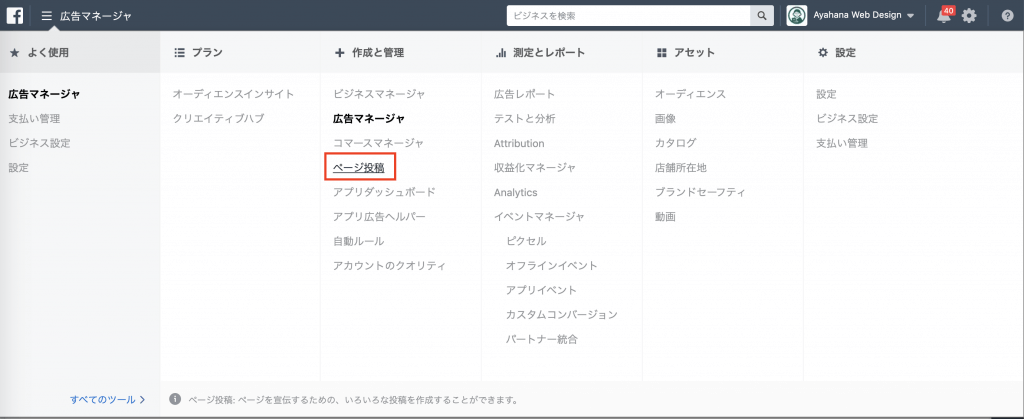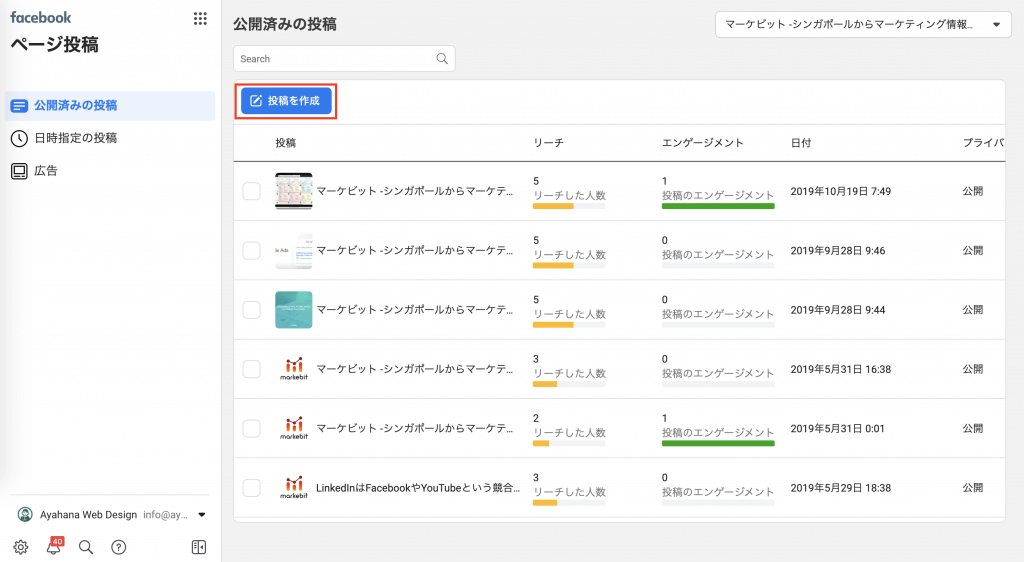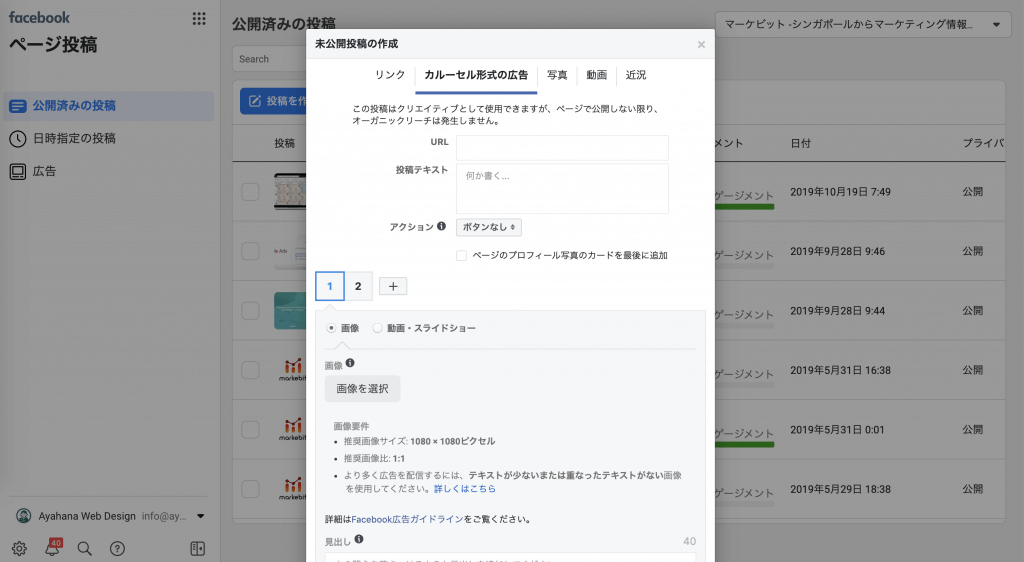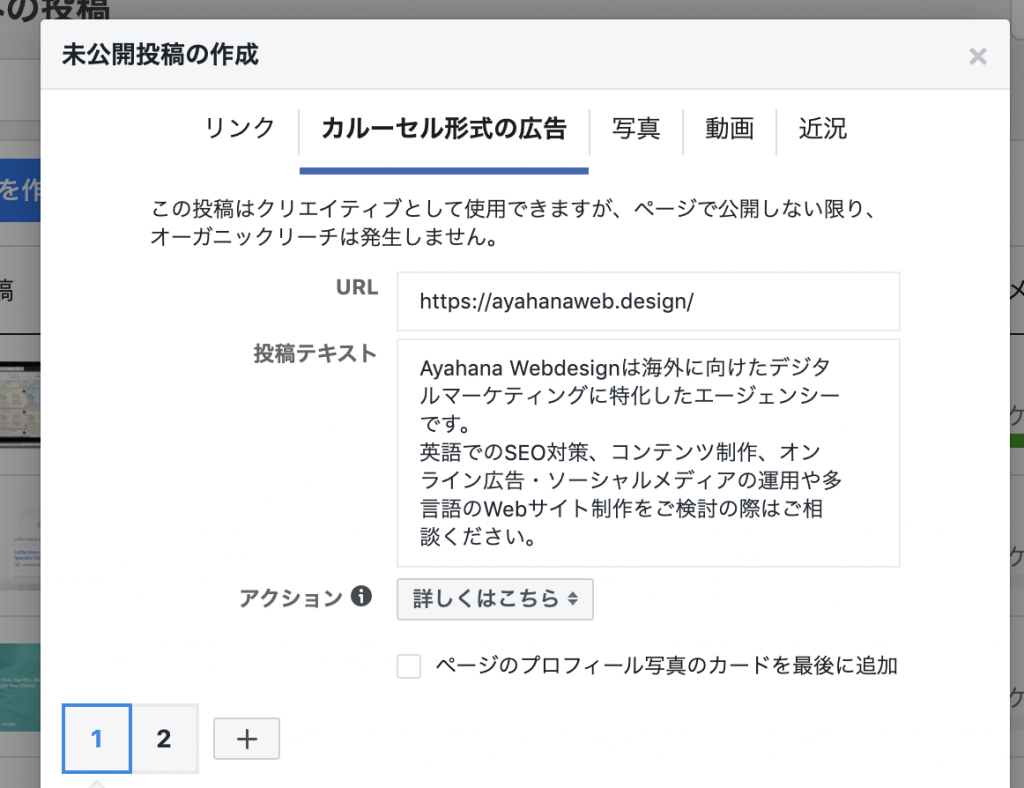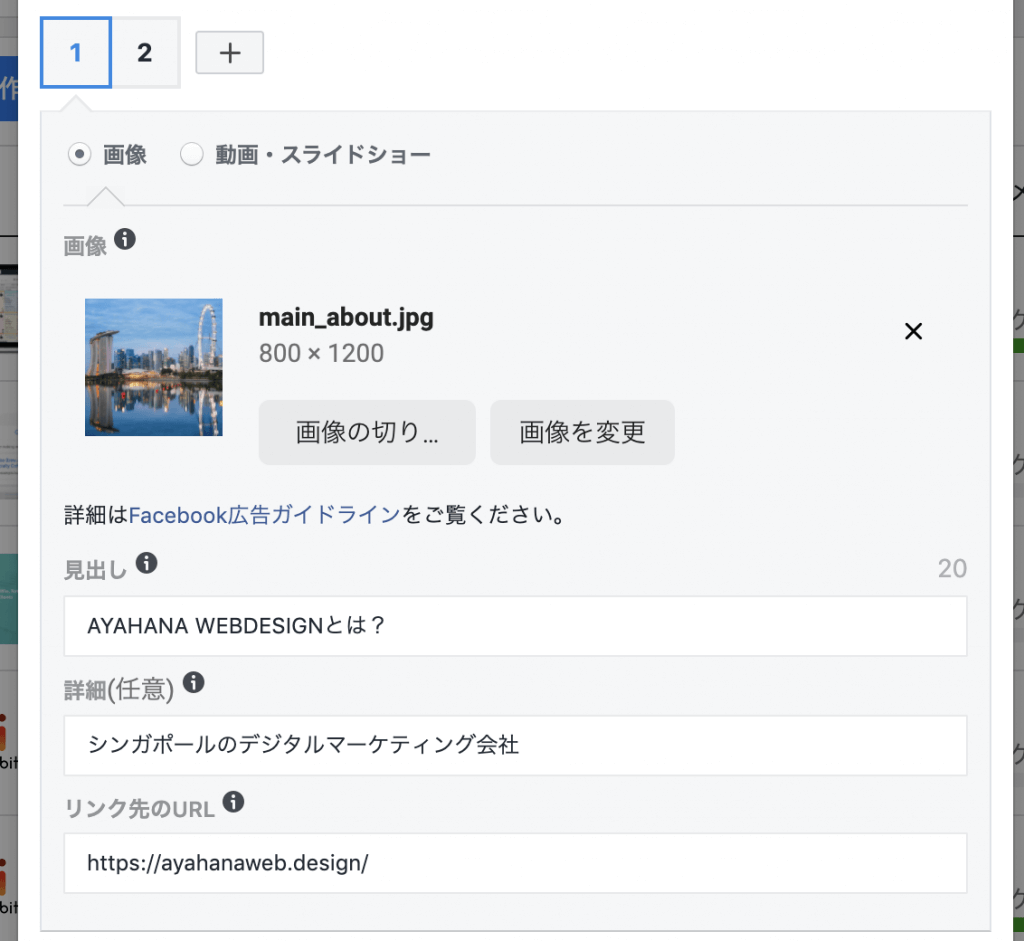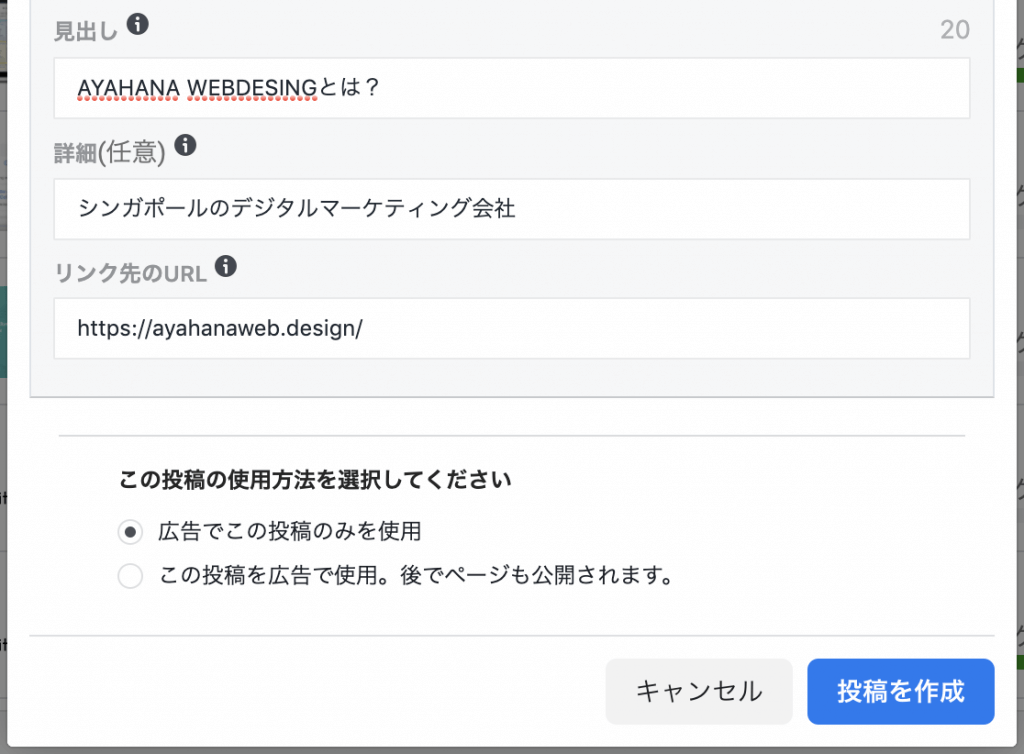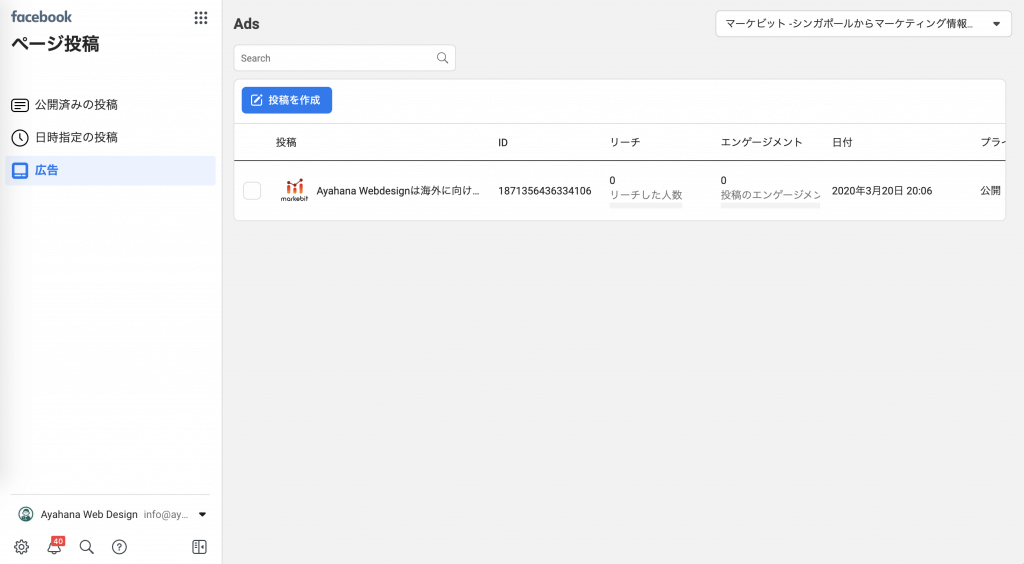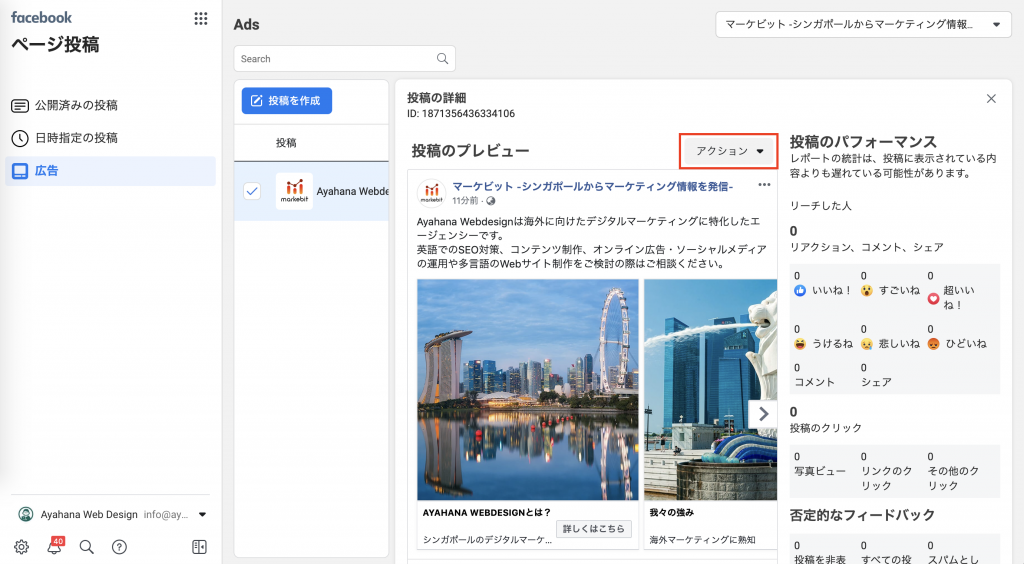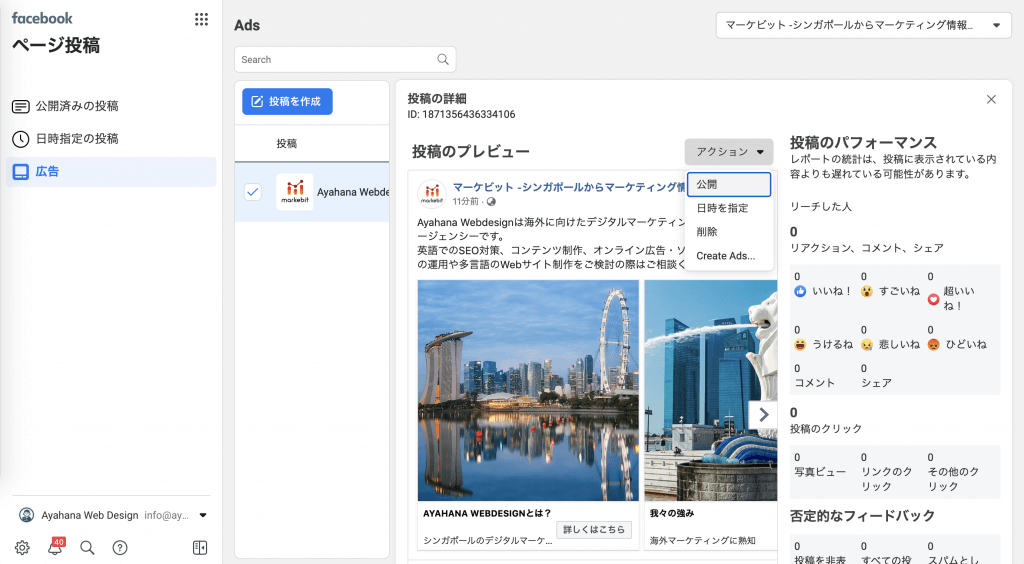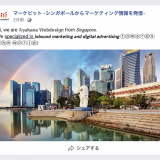1つの投稿に複数の写真にリンクを付けて投稿できるFacebookのカルーセル形式の投稿。様々な企業のFacebookページで活発的に使われてきましたが、2018年にFacebookの仕様の変更があり、通常の投稿画面から投稿できなくなりました。
しかし、カルーセル投稿は廃止されたわけではありません。Facebookには投稿に関して、幾つか知られざるテクニックがあり、ある方法を使えば、カルーセル形式の投稿を現在でも行うことができます。本記事ではFacebookページでカルーセル投稿を行う方法をご紹介します。
目次
カルーセル投稿とは
カルーセル投稿とは、1つの投稿に複数の画像や動画、見出しとリンク、またはコールトゥアクション(Webサイトへ誘導するボタン)を表示できる投稿です。下記がマーケビットのFacebookページの実際のカルーセル投稿です。
画像や見出し等、それぞれの組み合わせはカルーセルカードと呼ばれています。デスクトップからは矢印をクリック、スマホやタブレットではスワイプすることで画像をスクロールすることができます。
カルーセル形式はよくECサイトが複数の商品と画像を紹介するために用いられます。
それ以外にも、「1つの商品を複数のカルーセルカードに分けて印象的に見せる」「商品の使い方を順番に表示して解説」「複数のカルーセルカードでストーリーを紹介する」等アイデア次第で様々な見せ方ができます。
下記リンクで様々な見せ方をご紹介していますので、興味がある方はぜひご覧ください。
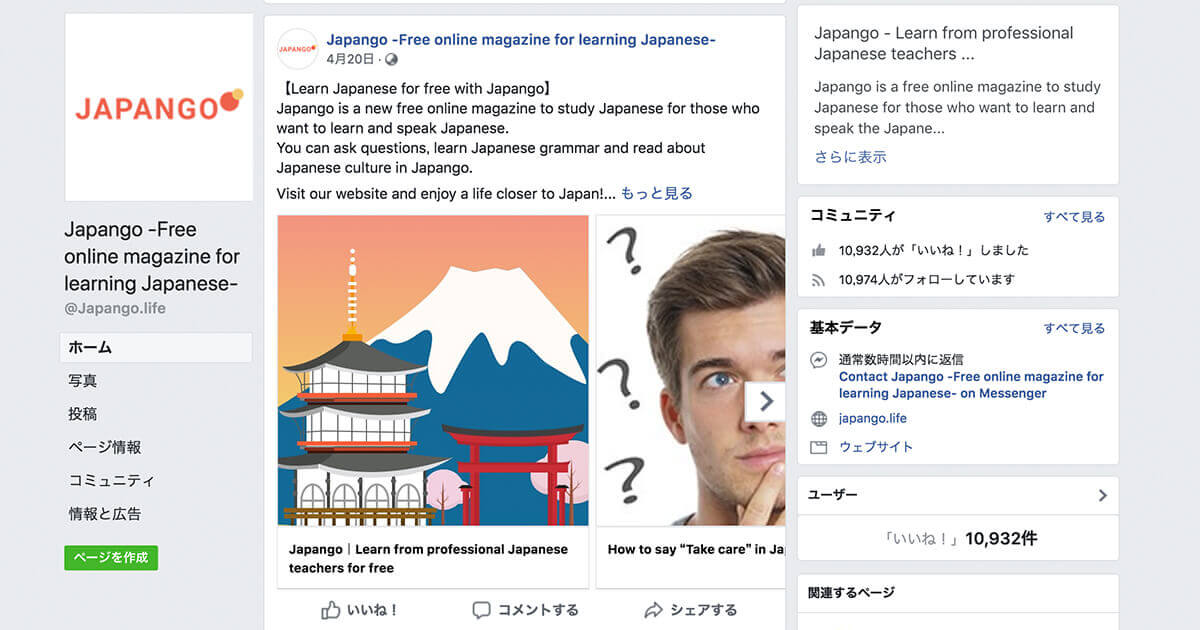 【Facebook海外活用事例】デザインが印象的なカルーセル投稿を一気にご紹介
【Facebook海外活用事例】デザインが印象的なカルーセル投稿を一気にご紹介
カルーセル投稿とカルーセル広告の違い
ここまでひとくくりにカルーセル投稿と説明しましたが、Facebookでカルーセル形式を利用する場合、「通常のFacebookページでの投稿(カルーセル投稿)」と「広告での利用(カルーセル広告)」の2つのパターンがあります。
Facebook広告の広告タイプの1つであるカルーセル広告は、広告の運用・管理に利用するFacebookの広告マネージャーを使えば出稿できます。
一方、Facebookページでのカルーセル投稿は、通常のFacebokページの管理画面から「カルーセル形式」を選択するボタンはありません。
しかし、Facebookの広告マネージャを通じてFacebookページの投稿を行えば、カルーセル投稿を行うことができます。
2020年現在での投稿方法
本記事でご紹介する方法は「Facebook広告マネージャを使って、自分が管理するFacebookページでカルーセル投稿を行う」方法です。
広告マネージャとは、Facebook広告を管理するための広告管理ツールです。Facebook以外にも、Instagramや外部のアプリやウェブサイト(Facebook Audience Network)等への広告の出稿も広告マネージャーを通じて行うことができます。
広告マネージャを利用するためにはアカウントを新規に作成する必要はありません。広告の運用者以外は利用することはまずはありませんが、FacebookユーザーはFacebookアカウントを作成した時点で、広告マネージャを利用することができます。
広告マネージャを使ったページ投稿はアクセス方法や手順がわかりづらいため、本記事では手順を1つ1つ解説します。
「Facebook広告マネージャ」の「ページ投稿」ツールに移動
まずは「Facebook広告マネージャ」の「ページ投稿」ツールに移動しましょう。「ページ投稿ツール」はFacebook広告マネージャからFacebookページの投稿を行うためのツールです。
下記URLにアクセスして頂ければ直接「ページ投稿」ツールに直接アクセスできます。
また、広告マネージャにまずは移動し、メニューの「ページ投稿」を通じてアクセスすることもできます。
「公開済みの投稿」タブで「投稿を作成」をクリック
「ページ投稿」ツールにアクセスできましたら、「投稿を作成」というボタンをクリックしてください。
デフォルトでは「公開済みの投稿」タブが表示されています。タブの切り替えは必要ありません。「日時指定の投稿」タブでは日時指定の投稿ができますが、このタブからはカルーセル形式の投稿はできないため、ご注意ください。
「カルーセル形式の広告」を選択
「投稿を作成」ボタンをクリックすると投稿の作成画面のポップアップが表示されます。ここで「カルーセル形式の広告」を選択してください。
「広告」となっていますが気にする必要はありません。本記事でご紹介する方法では、Facebook広告マネージャを使って作ったカルーセル形式の広告を、広告として使わずにFacebookページに投稿することができます。
URL、投稿テキスト、画像等投稿内容を入力
いよいよカルーセル形式の投稿の中身を作成していきましょう。リンク先URL、投稿テキスト、アクションを入力していきます。
アクションは各カルーセルカードに設定するボタンの文章です。コールトゥアクション(Call To Action: CTA)の略です。サンプルのマーケビットのカルーセル投稿では、下記のように入力しています。
投稿テキスト: Ayahana Webdesignは海外に向けたデジタルマーケティングに特化したエージェンシーです。
英語でのSEO対策、コンテンツ制作、オンライン広告・ソーシャルメディアの運用や多言語のWebサイト制作をご検討の際はご相談ください。
アクション: 「詳しくはこちら」。アクションは「申し込む」や「予約する」等様々なパターンがありますので、用途に応じて選択してください。
次にカルーセル1つ1つの画像や文章を設定していきます。
表示させたい画像を選択し、見出し、詳細(任意)、リンク先のURLを入力してください。
投稿の使用方法を選択し、投稿を作成
次に「この投稿の使用方法を選択してください」との質問に対して、「広告でこの投稿のみを使用」「この投稿を広告で使用。後でページも公開されます。」を選べますが、これはどちらでも問題ありません。今回は「広告でこの投稿のみを使用」を選択します。
最後に、「投稿を作成」ボタンを押してください。これでカルーセル形式の投稿が作成・保存できます。
現在は、広告マネージャに投稿が保存された状態で投稿自体は未公開です。Facebookページで公開するためには、次の手順で公開作業を行います。
「広告タブ」に移動
作成した投稿は「広告タブ」に保存されます。「広告タブ」をクリックし移動してください。
公開したい投稿を選択し、公開
次に公開したい投稿を選択し、「アクション」をクリックしてください。
すぐに公開したい場合は「公開」を、指定した日時に公開する場合は「日時指定」を選択してください。
以上で作業は完了です。手順に問題がなければ、Facebookページにカルーセル形式の投稿が表示されています。
まとめ
以上が2020年現在のFacebookページでカルーセル投稿を行う方法です。
本記事では「広告マネージャで作ったカルーセル広告を、広告として用いずにFacebookページに投稿する」というトリッキーな手法をご紹介しましたが、アカウントの新規開設や広告費用は不要で、専門知識は必要ありません。
また、広告マネージャを使うことにより、各カルーセルカードの画像や見出し、URLだけでなく、コールトゥアクションや詳細説明など、かなり細かい設定を行うことができます。
これまでと違った投稿の仕方を検討されている方は、ぜひ本投稿でご紹介した方法でカルーセル投稿を試してみてください。